Проверка орфографии и пунктуации текста онлайн бесплатно (исправление ошибок запятых русского знаки препинания в Ворде)
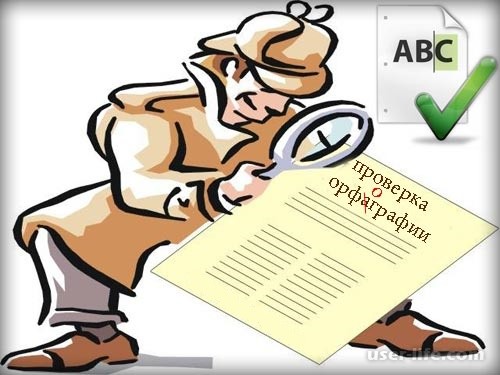
Часто бывает так, что нужно быстро набрать большое количество текстовой информации, и если в начале, мы еще можем проследить за грамматикой и правописанием, то чем дольше работаем, тем больше теряем концентрацию и внимание. Возникает вопрос, как правильно проверить грамматику и пунктуацию?
Программой Word от Microsoft office предусмотрена возможность проверять грамматику автоматически. Для этого нужно выбрать нужный нам фрагмент текста и нажать внизу экрана на строке состояния на вкладку язык и выбрать подходящую из списка что появится. Программа автоматически проверит текст и подчеркнет красным цветом слова, написанные с ошибками и зеленым слова не имеющие правильного смыслового значения.
Если по не известным причинам в строке состояния нет этой вкладки, выделяем текст, переходим на вкладку меню «рецензирование» и выбираем значок "выбор языка". Также вкладка «рецензия» имеет много дополнительных инструментов для автоматического изменения и исправления теста, перевода на другие языки, работы со справочниками правописания.

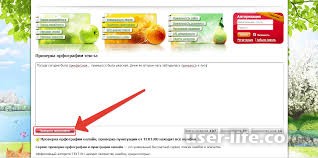
Если под рукой нет таких программных продуктов как Microsoft office или Open office то можно воспользоваться онлайн сервисами для проверки и исправления теста (например text.ru).
Достаточно скопировать текст и вставить в соответствующее окно и нажать проверить.
ОРФО онлайн
Сайт: online.orfo.ru
На мой скромный взгляд - это один из лучших сервисов для проверки текста на пунктуацию, да и вообще правописания. Работает очень быстро: текст в несколько абзацев обрабатывается практически в ту же секунду, как вы его отправили. Предложения в которых пропущены запятые: ОРФО подчеркивает зеленым цветом. Слова, в которых есть ошибки - выделяются красным цветом (в принципе практически так же, как в Microsoft Word).
Чтобы проверить текст, вам достаточно просто скопировать его в окно ОРФО и нажать кнопку (разумеется можно написать текст в окне прямо с клавиатуры).
Пример работы ОРФО. Обратите внимание на желтые стрелки: проверяется не только пунктуация, на и грамматика, орфография.
Из минусов хотел бы выделить небольшой момент: нельзя обрабатывать текст больше 4000 знаков. В принципе, если статья очень уж большая, ее можно проверить в 2-3 захода и проблемы как таковой и нет. В общем, рекомендую к использованию...
Text.ru
Сайт: text.ru/spelling
Очень и очень неплохой сервис. Помимо пунктуации и орфографии, ТЕКСТ.ру оценивает и разбирает буквально по "косточкам" сам текст: вы узнаете заспамленность текста, количество пробелов, слов, сколько "воды" в нем. Честно говоря, мне некоторые параметры и результаты анализа этого сервиса, даже не очень-то и знакомы.
Что касается непосредственно пунктуации и орфографии: со вторым все отлично, все подозрительные слова выделяются сиреневым цветом и ошибки сразу видно; с первым (т.е. со знаками препинания) есть небольшие вопросы...
Дело в том, что явно-пропущенные знаки сервис определяет хорошо (например, перед предлогами "а" или "но"), а вот в более сложных случаях - сервис может вообще никак не пометить подозрительное предложение. ОРФО в этом плане будет поинтереснее...
5-EGE.ru
Пунктуация: 5-ege.ru/proverka-punktuacii
Орфография: 5-ege.ru/proverit-orfografiyu-onlajn
Достаточно неплохо сервис для работы с текстами. Позволяет проверять текст на правописание, грамматику. Правда, работать не совсем удобно: дело в том, что орфография проверяется в одном окне, а вот знаки пунктуации в другом. Т.е. приходится переходить с одной страницы на другую...
Сервис для проверки пунктуации и орфографии 5-ege.ru
Зато в поддержку сервиса скажу, что в знаках препинания 5-EGE.RU разбирается лучше, чем многие другие онлайн-сервисы. Проверяет он всего по одному предложению, зато ему знакомы практически все сложные обороты великого и могучего русского языка!
Language Tool (LT)
Cайт: languagetool.org/ru
Очень интересный онлайн-сервис (хотя вроде и рекламируется программа для компьютера). Позволяет проверять текст на орфографию, грамматику, пунктуацию и стиля в режиме онлайн.
Результаты очень и очень неплохи, и главное наглядны. Слова, где есть ошибки, выделяются бледно-розовым цветом, что довольно наглядно. Места где нет запятых - будут выделены светло оранжевым цветом. Весьма неплохо в целом.
Сайт Language Tool для проверки пунктуации и орфографии
Яндекс Спеллер
Сайт: tech.yandex.ru/speller
Яндекс Спеллер интересен прежде всего тем, что позволяет находить и исправлять ошибки правописания не только на русском языке, но еще и на украинском и английских языках.
Проверка у сервиса очень быстрая, каждая ошибка подсвечивается, кроме этого предлагается вариант исправления: вы либо выбираете вариант предложенный системой, либо исправляете на свой.
Орфограммка
Сайт: https://orfogrammka.ru/
Очень интересный сервис по проверке орфографии, пунктуации, тавтологии - в общем, правописания. Для примера я взял небольшой отрывок своей статьи и скопировал его в окно "Орфограммки"...
Сервис, на удивление, очень быстро проверил текст и выдал найденные ошибки. Что удобно: в столбце справа показывается количество найденных ошибок, и они разбиты по разделам: пунктуация, типографика и т.д.
Хочу сразу отметить, что сервис показывает достаточно неплохие результаты в плане качества проверки. В общем, рекомендую протестировать.
Из минусов: сервис требует регистрации, хотя и предлагает использовать один из аккаунтов социальной сети.
♣
ОРФО-онлайн
Сайт: http://www.orfo.ru/ (см. меню слева)
Еще один очень качественный сервис по проверки пунктуации и орфографии онлайн. Здесь не нужно регистрироваться, достаточно скопировать текст в окно и нажать кнопку проверки. Через мгновение вам будет предоставлен проверенный текст, где неправильные слова, места, где должны быть запятые, лишние пробелы - будут подчеркнуты.
Например, в моем тексте было найдено несколько пропущенных запятых и несколько лишних пробелов. Если нажать на подчеркнутое место - "ОРФО" предлагает вариант исправления, а так же указывает в чем ошибка. Удобно!
♣
Language Tool
Сайт: https://www.languagetool.org/ru/
Отличный сервис по проверки правописания, проверяется сразу все в комплексе: орфография, пунктуация, стиль и пр. Качество проверки - весьма высокое, лишние пробелы, недостающие запятые, ошибки в словах - все это Language tool находит достаточно умело, и подчеркивает все проблемные места розовым цветом (в программе заложено более 600 правил русского языка!).
Нажав на выделенное место, вам предложат несколько вариантов исправления ошибки, вам нужно только выбрать, как вы хотите исправить проблемное место в тексте.
Что еще хочу отметить в Language Tool:
наличие дополнение и расширений для браузеров: Firefox, Chrome;
наличие дополнения для бесплатных аналогов Word - LibreOffice/OpenOffice;
дополнение для Google Docs;
независимая программа и пр.
В общем, это целый комплекс программ и онлайн-проверок, помогающий корректировать большие текстовые "портянки". В общем, рекомендую!
♣
TEXT.ru
Сайт: https://text.ru/spelling/
Этот сервис, помимо проверки правописания, проводит проверку текста на плагиат (чтобы вы могли знать, не опубликован ли он кем-то раньше, уникальна ли информация). К тому же, сервис проводит еще одну проверку - делает анализ текста, и определяет сколько в нем "воды", какая заспамленность, сколько в нем символов и пр.
Что касается проверки пунктуации - то сервис работает очень неплохо. Найденные проблемные места будут подсвечены розовым цветом: при нажатии на них вам предложат правильный ответ (см. скриншот ниже).
Регистрироваться на сервисе не нужно.
♣
Редакторы Word-онлайн
Если на компьютере не установлен Word, но есть интернет - почему бы не воспользоваться онлайновой версией Word'a?! На самом деле - сервисов подобного рода достаточно много. К тому же, их использование решает еще одну задачу: форматирование текста, работа с табличками, картинками в тексте и т.д. Да и готовый документ в формате .DOC или .DOCX - так же можно открыть и переделать под себя...
♣
Microsoft Office Live
https://office.live.com/start/Word.aspx?ui=ru-RU
Очень добротный сервис, практически такой же Word, как если бы он был установлен на компьютер. Правда, чтобы им пользоваться, у вас должна быть учетная запись Microsoft. Зарегистрированы?
Google Docs
https://www.google.ru/intl/ru/docs/about/
Популярный сервис от Googl'e. Чтобы получить к нему доступ, просто зарегистрируйтесь (кроме email ничего вводить не обязательно). Сам по себе сервис позволяет не только открывать и редактировать готовые документы, но и создавать свои, и проверять их на правописание. Кстати, по умолчанию, проверка на шибко хорошая (а иногда у меня вообще ничего не проверяется), рекомендую подключить дополнительные словари - например, тот же Lamguage Tool, который я рекомендовал выше.
rollApp: OpenOffice Writer
https://www.rollapp.com/apps
Удобная онлайн версия Word 2003-2007 (интерфейс практически не отличить). Позволяет делать практически все те же вещи, что установленный Word на компьютере. Отличительная черта этой версии: возможность открывать новые окна, чтобы работать сразу с несколькими документами.
Textis
Сервис позволяет в режиме онлайн провести проверку пунктуации. На нашем примере – к сожалению, не справился целиком.
Отметим, что текстовый редактор Word предлагает только поставить запятую после «хобби» — самое распространенное правило. Она всегда ставится перед противопоставлением и разделяет две разные по смыслу части предложения.
Текстис выделил ту же ошибку, предложил поставить запятую перед «а».
Остальные ошибки не найдены. Причина в том, что в разных контекстах запятая может не понадобиться – русский язык очень разнообразен. Схема проверки здесь схожа с той, которая используется в Ворде.
5-ege.ru – работа со знаками препинания
Особенность ресурса 5-ege.ru является проверка пунктуации онлайн не для всего текста, а для его фрагментов. Вы вводите в поисковую строку сервиса отдельное слово, впереди или позади которого должен был быть знак препинания. И система сразу же показывает необходимость в знаках препинания для такого предложения.
Несмотря на рабочий характер такого сервиса, его полезность довольно ограничена. Большинству пользователей нужна проверка всего написанного текста, а не отдельных слов-элементов.
Gingersoftware.com – исправление пунктуации англоязычных текстов
Для пишущих тексты на английском языке рекомендуем сервис gingersoftware.com. Который позволяет воспользоваться инструментом «Ginger Punctuation Checker». По заявлениям авторов проекта, «Ginger» позволяет не только найти все виды допущенных пунктуационных ошибок, но и исправить их. Несмотря на то, что на сервисе доступна для скачивания стационарная программа, здесь вы можете перейти на данный ресурс. А далее ввести свой текст в специальное поле, нажать на кнопку «Try it», и получить свой результат.
Grammarly.com – удобное Spell-расширение для Mozilla Firefox
Ресурс Grammarly – это не классический проверочный сервис подобно рассмотренным выше. Он позволяет установить на вашу Мозиллу расширение. Оно будет автоматически проверять пунктуацию при написании текстов в браузере (к примеру, при наборе писем в е-мейл). При этом качество его работы с англоязычными текстами находится на высоком уровне, потому мы включаем его в наш обзор сетевых пунктуационных инструментов в режиме онлайн.
Альтернативные ресурсы
Отдельным разделом мы отметим сервисы, которые имеют суто орфографическую направленность, и практически слепы к пунктуационным ошибкам. Это такие инструменты как:
text.ru – определяет ошибки в орфографии, выводит показатель заспамленности текста и воды в нём;
advego.com – сетевой инструмент от популярной биржи контента «Адвего». Также направлен на проверку орфографии, работает с текстом до 100 тысяч символов;
online.orfo.ru – направлен на выявление орфографических ошибок, способен определять лишь грубые ошибки в знаках препинания (удвоение запятых и др.);
tech.yandex.ru – орфографический сервис от Яндекса, работающий с ошибками в русском и английском языках.
Адвего
Ресурс предлагает пользователям проведение проверки в режиме онлайн, выявляющей количество:
тошноты и водности в процентном соотношении;
символов с учетом и без учета пробелов;
слов, в том числе — стоп-слов, значимых и уникальных;
грамматических и иных недочетов.
Обнаруженные неточности сервис подчеркивает красным, а при наведении на них курсора предлагает варианты замены, что упрощает редактирование написанного. Преимуществами использования Адвего являются мультиязычность сервиса (он поддерживает 20 языков), отсутствие обязательной регистрации и простота работы с ресурсом — достаточно вставить текст в окно, нажать на кнопку начала проверки, подождать несколько секунд и получить результат.
Важно! К недостаткам ресурса можно отнести ограничение по количеству знаков для одной проверки — оно не должно превышать значения 100 000.
Орфограф
Онлайн-ресурс позволяет бесплатно проверить как введенный в окошко текст, так и тексты, расположенные на веб-страницах. При обнаружении ошибки или неизвестного программе слова редактор выделяет их на выбор пользователя:
«траурной» рамкой;
желтым цветом;
как в «Ворде»;
красным цветом;
зачеркиванием;
зеленым цветом.
Алгоритм использования ресурса прост:
зайти на https://www.artlebedev.ru/;
кликнуть на вкладку с названием «Инвентарь»;
выбрать подходящий инструмент, например, «Орфограф»;
вставить текст в открывшееся окно и запустить проверку, по окончании которой все опечатки будут выделены выбранным способом.
Главными преимуществами сервиса являются отсутствие платы за проведение проверки и простота интерфейса, а к недостаткам можно отнести малый функционал — например, Орфограф не предлагает варианты замены для выделенных слов.
Яндекс.Спеллер
Сервис от Яндекса (https://tech.yandex.ru/speller/) позволяет выявить допущенные в текстах недочеты, при этом он поддерживает русский, украинский и английский языки. Ресурс ориентирован на веб-мастеров, но применять его для работы могут и обычные пользователи.
По методу проверки программа напоминает Word — при выявлении ошибки открывается окно с вариантами замены, а также есть опции «Заменить», «Пропустить», «Добавить» и аналогичные.
К преимуществам ресурса относятся:
отсутствие необходимости прохождения регистрации;
возможность выставления удобных параметров, например, пропуска написанных латинскими буквами слов;
отсутствие платы за использование Яндекс.Спеллера.
Важно! Уникальность ресурса заключается в использовании им библиотеки CatBoost, что позволяет ему расшифровывать искаженные слова и учитывать при поиске недочетов контекст. Кроме того, программу можно встроить в приложение, воспользовавшись API.
AfterScan Express
Программа AfterScan доступна в 4 версиях, для использования дома подходит AfterScan Express.
Данная версия дает возможность:
Выявить недочеты в пунктуации, грамматике, типографии, орфографии.
Форматировать написанное.
Восстанавливать и распознавать символы на других языках, римские цифры.
Обнаруживать сокращения, аббревиатуры, различные формулы.
Для проведения проверки потребуется скачать, установить и запустить программу, а затем ввести свое имя и установить пароль.
После этих манипуляций появится редактор и можно приступать к выявлению недоработок в тексте — в окно вставляют требующий редактуры фрагмент и кликают по надписи «Perform OCR Cleanup», при этом можно установить автоматическое или самостоятельное исправление ошибок.
Несмотря на массу достоинств, в числе которых многофункциональность, возможность выбора режима работы и использования программы без доступа к интернету, AfterScan Express имеет и ряд недостатков:
необходимость установки на компьютер;
неудобство использования из-за англоязычного интерфейса;
короткий период бесплатного использования (1 месяц).
Я пользуюсь сайтом gramota.ru. В строку «Поиск ответа» ввожу интересующее меня слово или фразу и смотрю, что пишут по этому поводу специалисты данного портала. Это один из самых надёжных и авторитетных сайтов по проверке орфографии.
Инструмент grammarcheckforsentence.com
Для англоманов и любителей английского языка также могу порекомендовать сервис grammarcheckforsentence.com. Это один из наиболее популярных англоязычных инструментов для проверки грамматики и пунктуации, которые можно найти в сети.
Принцип его работы схож с другими сервисами описываемого мной ряда – вы переходите на ресурс, вставляете в соответствующее окно ваш англоязычный текст, а затем жмёте на кнопку «Check».
Проверка пунктуации в Microsoft Word
Выполнять проверку можно и вручную, для этого достаточно просто просматривать документ и кликать правой кнопкой мышки по словам, которые подчеркнуты красной или синей (зеленой) волнистой линией. В этой статье мы подробно рассмотрим то, как запустить в Word автоматическую проверку пунктуации, а также то, как ее выполнить вручную.
Автоматическая проверка пунктуации
1. Откройте документ Ворд, в котором необходимо выполнить проверку пунктуации.
Совет: Убедитесь в том, что вы проверяете правописание (пунктуацию) в последней сохраненной версии документа.
2. Откройте вкладку “Рецензирование” и нажмите там кнопку “Правописание”.
Совет: Для проверки пунктуации в части текста, сначала выделите этот фрагмент с помощью мышки, а затем нажмите кнопку “Правописание”.
3. Будет запущен процесс проверки правописания. Если в документе будет найдена ошибка, в правой части экрана появится окно “Орфография” с вариантами ее исправления.
Совет: Для запуска проверки правописания в ОС Windows можно просто нажать клавишу “F7” на клавиатуре.
Примечание: Слова, в которых допущены ошибки, будут подчеркнуты красной волнистой линией. Собственные имена, а также слова, неизвестные программе, тоже будут подчеркнуты красной линией (синей в предыдущих версиях Ворда), грамматические ошибки будут подчеркнуты синей или зеленой линией, в зависимости от версии программы.
Работа с окном “Орфография”
В верхней части окна “Орфография”, которое открывается при нахождении ошибок, имеются три кнопки. Давайте детально рассмотрим значение каждой из них:
Пропустить — нажав на нее, вы “скажите” программе, что в выделенном слове нет ошибок (хотя на деле они там могут быть), но, если это же слово будет повторно найдено в документе, оно снова будет выделено, как написанное с ошибкой;
Пропустить все — нажатие на эту кнопку даст программе понять, что каждое использование данного слова в документе является верным. Все подчеркивания этого слова непосредственно в этом документе исчезнут. Если это же слово будет использовано в другом документе, оно снова будет подчеркнутым, так как Ворд в нем увидит ошибку;
Добавить (в словарь) — добавляет слово в внутренний словарь программы, после чего данное слово больше никогда не будет подчеркнуто. По крайней мере, до тех пор, пока вы не удалите, а затем снова не установите MS Word на своем компьютере.
Примечание: В нашем примере некоторые слова специально написаны с ошибками, чтобы было проще понять, как функционирует система проверки правописания.
Выбор правильных исправлений
Если документ содержит ошибки, их, конечно же, нужно исправлять. Поэтому внимательно просмотрите все предложенные варианты исправления и выберите тот, который вам подходит.
1. Кликните по правильному варианту исправления.
2. Нажмите кнопку “Изменить”, чтобы внести исправления только в этом месте. Нажмите “Изменить все”, чтобы исправить это слово во всем тексте.
Совет: В случае, если вы не уверены, какой из предложенных программой вариантов правильный, поищите ответ в интернете. Обратите внимание на специальные сервисы для проверки орфографии и пунктуации, такие как “Орфограммка” и “Грамота”.
Завершение проверки
Если вы исправите (пропустите, добавите в словарь) все ошибки в тексте, перед вами появится следующее уведомление:
Нажмите кнопку “ОК”, чтобы продолжить работу с документом или сохранить его. При необходимости, вы всегда можете запустить повторный процесс проверки.
Ручная проверка пунктуации и правописания
Внимательно просмотрите документ и найдите в нем красные и синие (зеленые, в зависимости от версии Ворда). Как было сказано в первой половине статьи, слова, подчеркнутые красной волнистой линией, написаны с ошибками. Фразы и предложения, подчеркнутые синей (зеленой) волнистой линией, неправильно составлены.
Примечание: Не обязательно запускать автоматическую проверку орфографии, чтобы увидеть все ошибки в документе — эта опция в Word включена по умолчанию, то есть, подчеркивания в местах ошибок появляются автоматически. Кроме того, некоторые слова Ворд исправляет автоматически (при активированных и правильно настроенных параметрах автозамены).
ВАЖНО: Word может показать большинство пунктуационных ошибок, но исправлять их автоматически программа не умеет. Все пунктуационные ошибки, допущенные в тексте, придется править вручную.
Состояние ошибок
Обратите внимание на значок книги, расположенный в нижней левой части окна программы. Если на этом значке отображается галочка, значит, ошибки в тексте отсутствуют. Если же там отображен крестик (в старых версиях программы он подсвечивается красным цветом), кликните по нему, чтобы увидеть ошибки и предложенные варианты их исправлений.
Поиск исправлений
Для того, чтобы найти подходящие варианты исправлений, кликните правой кнопкой мышки по слову или фразе, подчеркнутой красной или синей (зеленой) линией.
Перед вами появится список с вариантами исправлений или рекомендованными действиями.
Примечание: Помните, что предложенные варианты исправлений являются правильными исключительно с точки зрения программы. Microsoft Word, как уже было сказано, считает ошибками все неизвестные, незнакомые ему слова.
Совет: Если вы убеждены в том, что подчеркнутое слово написано правильно, выберите в контекстном меню команду “Пропустить” или “Пропустить все”. Если же вы хотите, чтобы Ворд больше не подчеркивал это слово, добавьте его в словарь, выбрав соответствующую команду.
Пример: Если вы вместо слова “Правописание” написали “Правопесание”, программа предложит следующие варианты исправлений: “Правописание”, “Правописании”, “Правописания” и другие его формы.
Выбор правильных исправлений
Кликнув правой кнопкой мышки по подчеркнутому слову или фразе, выберите правильный вариант исправления. После того, как вы кликните по нему левой кнопкой мышки, слово, написанное с ошибкой, автоматически будет заменено на правильное, выбранное вами из предложенных вариантов.
Проверяя написанный вами документ на ошибки, обратите особое внимание на те слова, в написании которых вы чаще всего ошибаетесь. Постарайтесь их запомнить или записать, чтобы в дальнейшем не допускать тех же ошибок. Кроме того, для большего удобства вы можете настроить автоматическую замену слова, которое вы постоянно пишите с ошибкой, на правильное.
Секреты пунктуации
Мы видим, что сервисы не в состоянии провести полную проверку и победить все правила пунктуации. Тем не менее, мы должны найти инструмент, который поможет нам писать правильно и помочь всем запятым, точкам и тире найти свое место в тексте. И прием, который мы предлагаем, очень прост.
Можно научиться изначально не допускать ошибок, чтобы было нечего исправлять. Тогда проверка не понадобится. Будьте проще.
Работая на текстовой бирже, обратите внимание на портфолио копирайтеров, которым присвоен самый высокий уровень квалификации. Вот что удивительно. Минимум вводных, причастных и деепричастных оборотов. Минимум запятых в текстах. А если нет таких конструкций – запятые и не понадобятся.
Конечно, это не означает, что предложения в ваших текстах не должны содержать иных знаков пунктуации, кроме точек. Наибольшие затруднения вызывают запятые. Сведите их количество к минимуму. Как этого добиться:
используйте минимум вводных слов. если их можно удалить, и текст не теряет своего смысла – смело удаляйте;
причастные и деепричастные обороты – только там, где они нужны. Предложения с такими оборотами можно разделить на несколько простых.
Рассмотрим, как можно упростить предложение без потери смысла.
Начальный вариант:
"Копирайтер должен создавать грамотные тексты, отвечающие основной цели – привлечь внимание, дать полезную информацию, не дающую повода искать другие статьи";
Редактируем:
"Копирайтер должен создавать грамотные тексты. Они будут отвечать основной цели – привлечь внимание, дать полезную информацию. Так, чтобы не понадобилось искать другие статьи".
Мы сохранили смысл, и разделили 1 длинное предложение на 3 коротких. Такой прием помогает сделать материал проще, повысит его читаемость.
Выше мы говорили о том, что красная строка – своеобразный знак препинания. Чтобы сделать вашу статью выразительной, дать читателю переход с одной части на другую – отделяйте абзацы друг от друга.
Помните, что длинный абзац, состоящий более чем из 5 предложений – это полотно, которое сразу отпугивает. Не всегда, но в большинстве случаев.
Вспомните книги, которые вы читали – бизнес-литература или художественные. Если вы видите страницу без разделения абзацев – наверняка, возникает желание пропустить ее, не читая.
Обратите внимание и на страницы этого блога – мы придерживаемся этого правила, и статьи выглядят читаемыми. Помните о нем – и от заказчиков не будет отбоя.
Самый непритязательный знак в пунктуации – точка. С ней редко возникают сложности. Наши мысли имеют четкую структуру, и очень просто отделить их одну от другой.
Выше мы сказали о том, что можно привести к минимуму количество запятых, и это поможет избежать ошибок в пунктуации. Но лучшим вариантом, который поднимет ваш профессионализм, станет победа над ними.
Скобки (как знак пунктуации) используются в пояснениях и уточнениях чего-либо. Например, при написании статьи (или поста для соцсетей). Их можно заменить или вовсе убрать, без потери смысловой нагрузки.
Двоеточия – перед объемными перечислениями. Заказчики приветствуют отсутствие длинных перечислений в предложениях, и предлагают переводить их в нумерованные или маркирвоанные списки.
Тексты со списками:
являются более читаемыми;
легче воспринимаются;
разгружают глаза (за счет быстрого переключения между строками);
способствуют легкому усвоению материала.
Как видно из примера, это действительно работает. И здесь же употребляется точка с запятой. Она служит для разделения строк в списках, или же отделяет части сложных предложений. Это редко используемый знак; тем не менее, его использование говорит, как минимум, о том, что автор знаком с ним и может к месту его употребить.
Как правильно расставить запятые
Запятые – настоящий бич всех авторов. На их долю приходится 95% всех пунктуационных ошибок, допущенных в статьях. Проверка текста на пунктуацию не всегда способна определить, где именно запятая пропущена. Сложности возникают и с определением лишних запятых.
Онлайн сервисы не в силах справиться с ними. Как победить запятые? Это не сложно. Достаточно запомнить простые правила, по которым запятые должны быть всегда:
Вводные обороты. Всегда выделяются запятыми. Часто их относят к стоп-словам в текстах, список наиболее частых можно найти здесь. Стоп-слова, или мусор, не несет смысловой нагрузки, но часто приводит к лишним ошибкам. Это не означает, что стоп-слов не должно быть в вашем тексте вообще. Русский язык тем и хорош, что есть масса слов, которые подчеркивают выразительность. Важно помнить, что такие обороты обязательно выделяются запятыми;
Причастные и деепричастные обороты. Как мы уже говорили, их можно и нужно использовать. Главное – не злоупотреблять ими. И помнить, что они неразлучны с запятыми;
Однородные, похожие по смыслу, близкие по значению перечисления. Как в предыдущем предложении;
Части одного предложения с союзом «и», когда их можно разделить на 2 самостоятельных;
Союзы но, зато, а – если они стоят в середине предложения, им должна предшествовать запятая;
После обращения – по имени, прозвищу, статусу (Друзья, приходите к нам!).
Рейтинг:
(голосов:1)
Предыдущая статья: Как поставить пароль на wifi роутер (модем сети интернет на компьютере)
Следующая статья: Как в проигрывателе Windows Media и Media player classic повернуть видео на компьютере
Следующая статья: Как в проигрывателе Windows Media и Media player classic повернуть видео на компьютере
Не пропустите похожие инструкции:
Комментариев пока еще нет. Вы можете стать первым!
Популярное
Авторизация






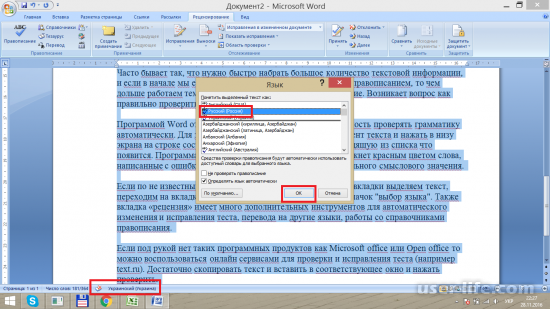




















Добавить комментарий!